將 Azure 事件方格網域重新放置到另一個區域
本文涵蓋將 Azure 事件方格網域重新放置到另一個區域的建議方法、指導方針及做法。
有各種原因讓您想要將現有的 Azure 資源從某個區域移至另一個區域。 您可能想要:
- 利用新的 Azure 區域。
- 只部署特定區域中可用的功能或服務。
- 符合內部原則和治理需求。
- 與公司合併和收購保持一致
- 符合容量規劃需求。
高階步驟為:
匯出網域資源至 Azure Resource Manager 範本。
重要
網域中的網域資源和主題會匯出至範本。 網域主題的訂閱則不匯出。
使用範本部署網域至目標區域。
在目標區域中手動建立網域主題的訂閱。 匯出網域至目前區域的範本時,不會匯出網域主題的訂閱。 所以在目標區域中建立網域和網域主題後,請建立網域主題的訂閱。
驗證部署。 傳送事件至網域中的網域主題,並確認叫用與訂閱相關的事件處理常式。
若要完成移動,請從來源區域刪除網域。
必要條件
- 確定事件方格服務可在目標區域中使用。 請參閱依區域提供的產品。
準備
若要開始使用,請匯出網域的 Resource Manager 範本。
登入 Azure 入口網站。
在搜尋列中,輸入事件方格網域,然後從結果清單選取 [事件方格網域]。
![搜尋並選取 [Azure 事件方格網域] 的螢幕擷取畫面。](media/relocation/event-grid/move-domains-across-regions/search-domains.png)
選取要匯出至 Resource Manager 範本的網域。
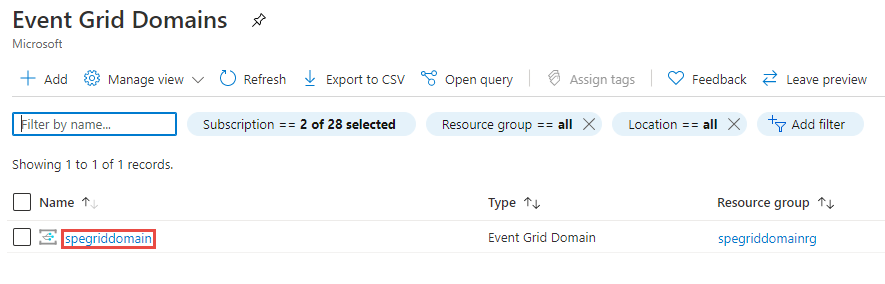
在 [事件方格網域] 頁面上,選取左側功能表 [設定] 下的 [匯出範本],然後選取工具列上的 [下載]。
重要
網域和網域主題會匯出。 網域主題的訂閱則不匯出。 所以移動網域主題後,請建立網域主題的訂閱。
找出您從入口網站下載的 .zip 檔案,然後解壓縮檔案至所選的資料夾。 此 ZIP 檔案包含範本和參數 JSON 檔案。
在選擇的編輯器中,開啟 [template.json]。
更新網域資源的
location為目標區域或位置。 若要取得位置代碼,請參閱 Azure 位置。 區域名稱除去空格即為區域代碼,例如,West US即為westus。"type": "Microsoft.EventGrid/domains", "apiVersion": "2020-06-01", "name": "[parameters('domains_spegriddomain_name')]", "location": "westus",儲存範本。
重新部署
部署範本,在目標區域中建立網域和網域主題。
- 在 Azure 入口網站中,選取 [建立資源]。
- 在 [搜尋 Marketplace] 中,輸入範本部署,然後按 ENTER。
- 選取 [範本部署]。
- 選取 建立。
- 選取 [在編輯器中組建您自己的範本]。
- 選取 [載入檔案],然後依照指示來載入您在上一節中下載的範本 template.json 檔案。
- 選取 [儲存] 以儲存範本。
- 在 [自訂部署] 頁面上,依照下列步驟執行:
選取 Azure 訂用帳戶。
在目標區域選取現有的資源群組,或建立資源群組。
針對 [區域],請選取目標區域。 如果您選取現有的資源群組,這項設定會是唯讀狀態。
針對網域名稱,請輸入網域的新名稱。
選取 [檢閱 + 建立]。

範本驗證成功後,請選取頁面底部的 [建立] 部署資源。
部署成功後,選取 [移至資源群組],即可瀏覽至資源群組頁面。 確認資源群組中有網域。 選取網域。 確認網域中有網域主題。
捨棄或清除
若要完成移動,請從來源區域刪除網域。
如果您要重新開始,請刪除目標區域的網域,並重複本文「準備」和「重新建立」章節的步驟。
使用 Azure 入口網站刪除網域:
- 在 Azure 入口網站頂端的搜尋視窗中,輸入事件方格網域,然後從搜尋結果選取 [事件方格網域]。
- 選取要刪除的網域,然後從工具列選取 [刪除]。
- 在 [確認] 頁面上,輸入資源群組的名稱,然後選取 [刪除]。
使用 Azure 入口網站刪除包含網域的資源群組:
- 在 Azure 入口網站頂端的搜尋視窗中,輸入資源群組,然後從搜尋結果選取 [資源群組]。
- 選取要刪除的資源群組,然後從工具列選取 [刪除]。
- 在 [確認] 頁面上,輸入資源群組的名稱,然後選取 [刪除]。
